የራስዎን የቪዲዮ ክሊፕ ለመፍጠር የሶፍትዌሩን ጥቅል መጠቀም አለብዎት። የተወሰኑ መገልገያዎች ምርጫ ቅንጥቡን ለመበተን በሚያገለግለው በተገቢው ዘዴ እና በምንጭ ፋይሎች ዓይነት ላይ የተመሠረተ ነው ፡፡
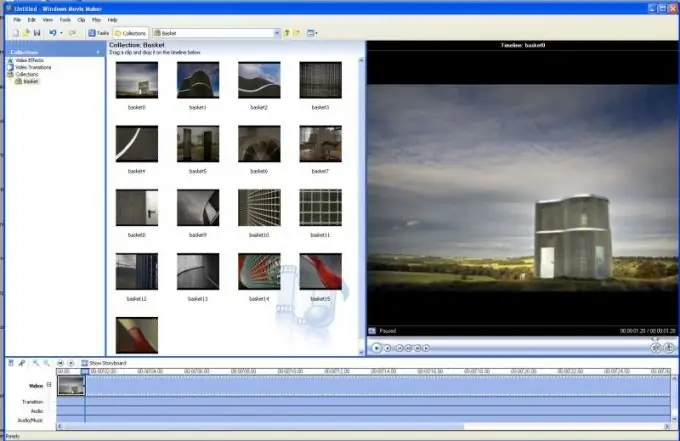
አስፈላጊ
- - አዶቤ ፕሪሚየር;
- - ፊልም ሰሪ.
መመሪያዎች
ደረጃ 1
ዝግጁ ፎቶዎችን ወይም ምስሎችን በመጠቀም የራስዎን ቪዲዮ መፍጠር ከፈለጉ ከዚያ የፊልም ሰሪውን ይጠቀሙ። ይህንን መገልገያ በዊንዶውስ ቪስታ ወይም በሰባት ኦፕሬቲንግ ሲስተሞች ላይ ለመጫን ስሪት 2.5 ወይም ከዚያ በላይ የሆነውን ይጠቀሙ ፡፡ ፊልም ሰሪውን ይጀምሩ. አሳሹን ይክፈቱ እና የሚያስፈልጉትን ምስሎች ያግኙ።
ደረጃ 2
ቪዲዮውን ለመፍጠር ሊጠቀሙባቸው ያሰቡትን ይምረጡ እና የቁልፍ ሰሌዳ አቋራጩን Ctrl እና C (ኮፒ) ይጫኑ ፡፡ አሁን የፕሮግራሙን መስኮት ያስፋፉ እና በተመሳሳይ ጊዜ የ Ctrl እና V (ለጥፍ) ቁልፎችን ይጫኑ ፡፡ የታከሉትን ፋይሎች በሚፈልጉት ቅደም ተከተል ያዘጋጁ ፡፡ አሁን ሁሉንም ይምረጡ እና በመስሪያ መስኮቱ ታችኛው ክፍል ላይ ወደሚገኘው የእይታ ሰቅ በግራ ግራው አዝራር ይጎትቷቸው ፡፡
ደረጃ 3
ለእያንዳንዱ የተወሰነ ስላይድ የምስሉን ማሳያ ጊዜ ያዘጋጁ። ነባሩን ካልተፈለገ ይተዉት። አሁን ለቅንጥብዎ የሚስማማ ዜማ ይምረጡ። ከኤክስፕሎረር ወደ ፊልም ሰሪ የመስሪያ መስኮት ይውሰዱት። በአቅራቢው ምናሌ ስር ወደ ድምፅ መስክ ይቅዱ።
ደረጃ 4
የፋይል ምናሌውን ይክፈቱ እና አስቀምጥ የሚለውን ቁልፍ ጠቅ ያድርጉ ፡፡ ቪዲዮው የሚቀመጥበትን አቃፊ ይምረጡ እና ርዕስ ያስገቡ። የሚቀመጥበትን ቁርጥራጭ መለኪያዎች ይጥቀሱ። "ምርጥ የምስል ጥራት" የሚለውን አማራጭ መምረጥ የተሻለ ነው። ክሊፕዎን የማስቀመጥ ሂደት እስኪጠናቀቅ ድረስ ይጠብቁ ፡፡
ደረጃ 5
በቅንጥብዎ ውስጥ ልዩ ተፅእኖዎችን ማካተት ከፈለጉ አዶቤ ፕሪሚርን ይጠቀሙ። የሥራው መርህ ከፊልም ሰሪ መገልገያ ጋር በጣም ተመሳሳይ ነው። መልክን ለመለወጥ የሚፈልጉትን ተንሸራታች ይምረጡ እና የተመረጠውን ውጤት ይምረጡ። ተመሳሳይ አሰራር በቪዲዮ ክሊፖች ሊከናወን ይችላል ፡፡
ደረጃ 6
አሁን የፋይል ምናሌውን ይክፈቱ እና እንደ አስቀምጥ ይምረጡ ፡፡ የወደፊቱን የቪዲዮ ክሊፕ ቅርጸት ይምረጡ እና እሴቱን ለቢት ፍጥነት መለኪያ ያዋቅሩ። የፋይል ስም ያስገቡ እና ለማስቀመጥ አቃፊ ይምረጡ።







